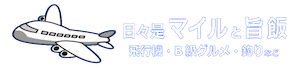長引くコロナ禍で大好きな飛行機旅行とはすっかり無縁の生活になってしまいましたが、今回、久し振りに飛行機に搭乗することになりました。
といっても、旅行ではなくビジネス出張なんですけどね。私は会社を経営しておりますので、自らが仕事で出張する際には専ら特典航空券を利用して経費削減に努めております。
さて、今回の札幌・仙台出張では初めてAIRDO(エア・ドゥ)の特典航空券を利用させていただくことになりました。今後利用する方のために、その利用方法を簡単に書き留めておきたいと思います。
AIRDO特典航空券の予約方法
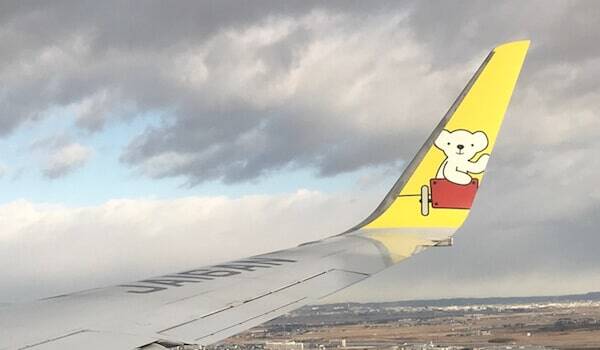
ポイント活動で貯めたAIRDOポイント(マイル)を保有しておりますが、長引くコロナ感染症拡大の影響でなかなか利用するチャンスに恵まれませんでした。そこで、今回の札幌・仙台出張の機会に、”初めて”利用してみることにしました。

AIRDOトップページから『My AIRDO』にログイン。

My AIRDO >『特典航空券予約』をクリック。特典航空券予約ページに入ります。

利用案内を確認したら『同意する』にチェックして、再度『特典航空券予約』をクリック。

搭乗日、出発地、到着地を選択して、次ページへ。先ずは神戸空港から札幌を目指すことにします。
選び放題

コロナ禍ということもあるのでしょうが、1日2便ながら選び放題です。しかも、片道わずか1,400ptで行けてしまう。

希望の搭乗日時を確認したら、次ページへ。
第三者利用もOK!

搭乗者情報を入力します。あらかじめAIRDO会員本人の名前・年齢・性別・メールアドレスがデフォルト表示されていますが、もし、本人以外が搭乗する場合は書き換えましょう(第三者の利用もOKですよ)。

手荷物に関する案内に同意して、『予約する』をクリックすれば予約完了。
座席指定も可

予約が完了したら、座席指定を済ませておきましょうね。
eチケットの発行

搭乗する際に必要なeチケットは紙にプリントすることができるし、スマホにダウンロードすることもできる。お好きな方で!

こちらは紙のeチケット。左上の2次元バーコードで搭乗OK!

こちらはスマホに表示されたeチケットです。スクリーンショットで保存しておけば便利ですね。
Apple Walletに追加

でも、最も手軽で便利な方法はApple Walletへ追加しておくこと。

eチケットを簡単に取り出すことができるし、搭乗時間が迫ってきたらスマホのロック画面やホーム画面に知らせてくれる。
さいごに

初めてAIRDO特典航空券を利用しましたが、予約便の日時変更もMy AIRDOからできるし何も不自由ない。国内線特典航空券予約に関してANAより少し使い勝手に劣るけど、ユナイテッドより使い易い。そんな印象を持ちました。

AIRDO特典航空券のおかげで無事に久しぶりの出張を楽しむことができました。札幌から仙台への移動の際にも利用できたし、機内で出される帆立スープは抜群に美味かった!コロナ感染症拡大が収まれば、プライベート旅行でまた利用したいなぁ〜。